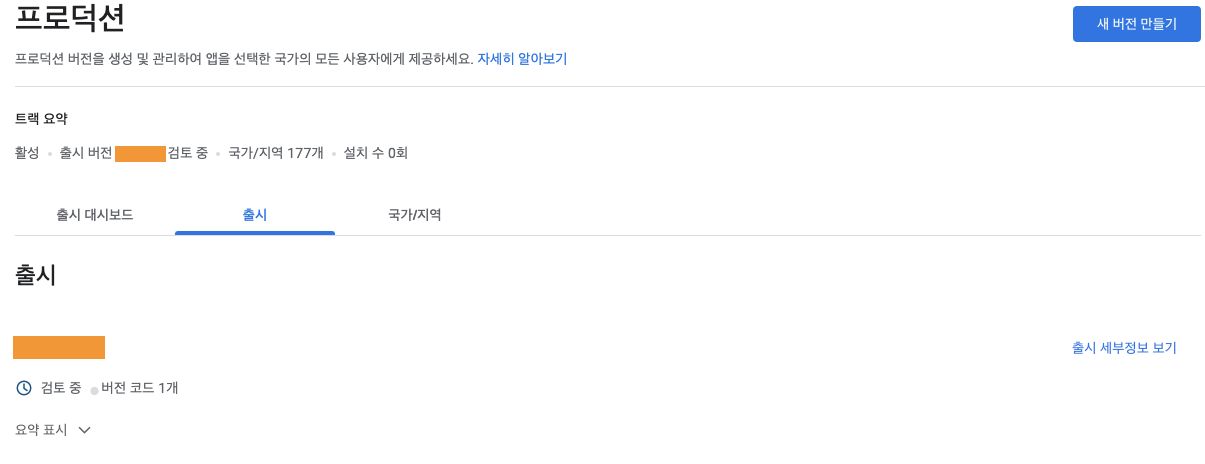React Native Expo Android앱 Google Play Store 등록
안드로이드 APK 와 스토어에 올리기 위한 준비물을 완료한 후 Google Play Store에서 앱을 출시하는 절차를 진행합니다.
1. Google Play Console 가입
2. Console에서 앱 등록하기
1) 앱만들기
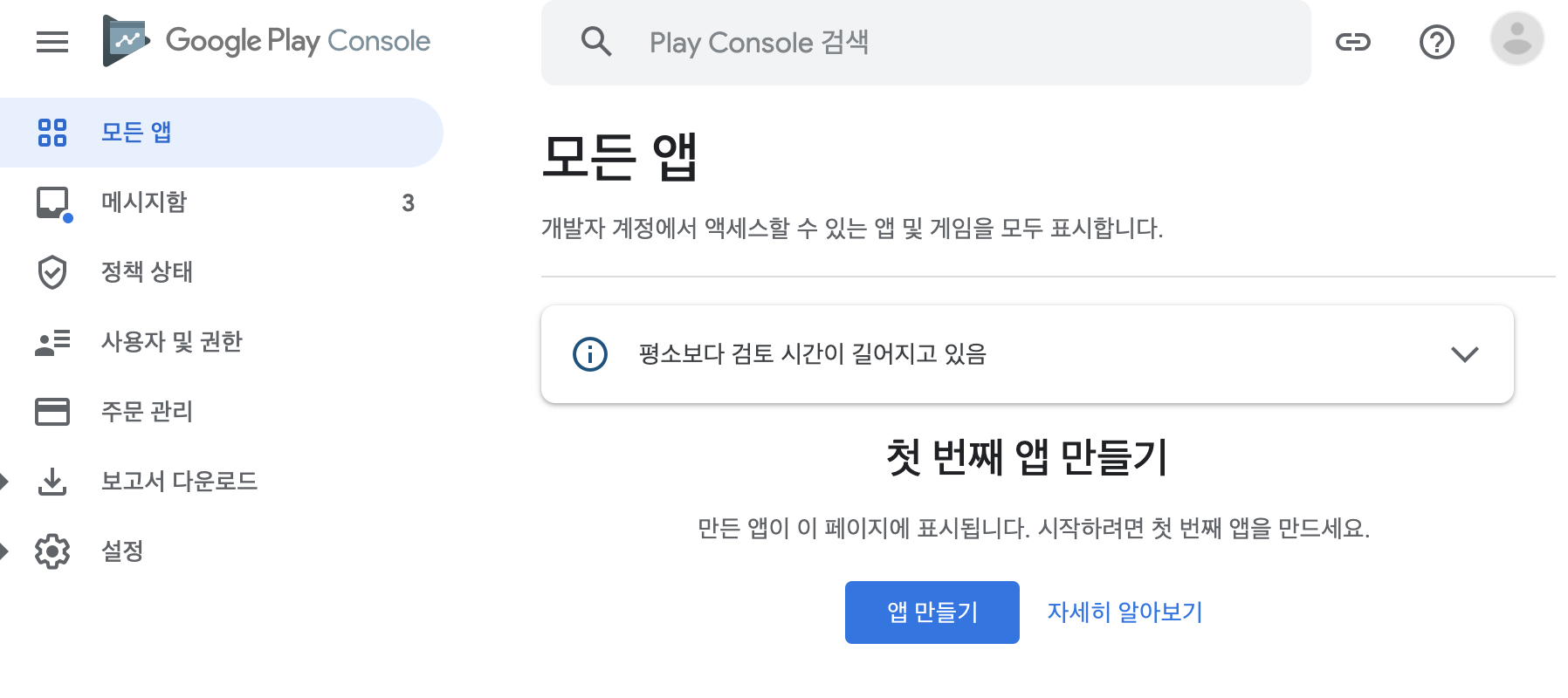
2) 세부 정보 등록
세부정보 등록 후 앱 만들기 선택하면 메인 화면으로 이동ㅇ함
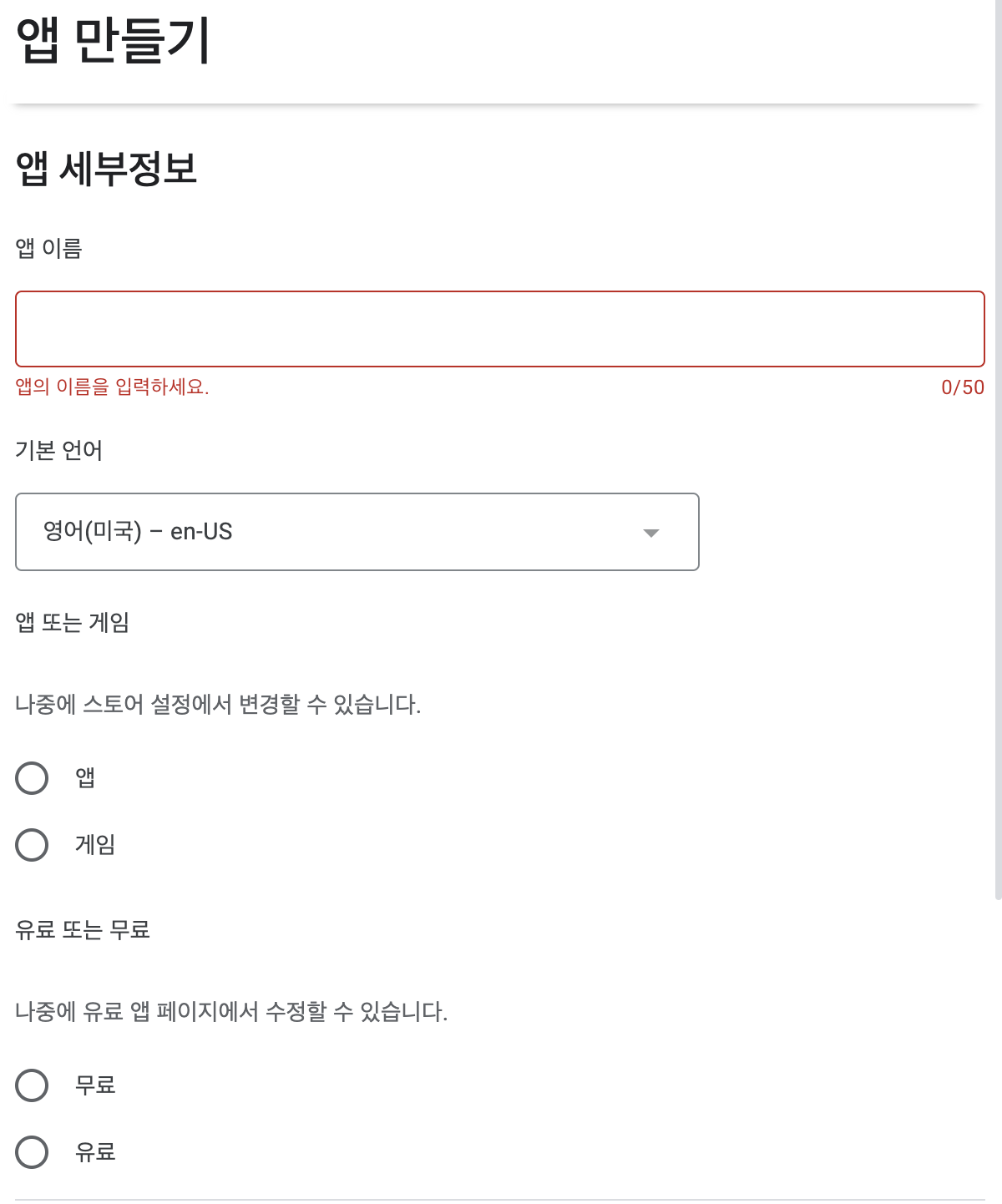
3) 대시보드에서 앱 설정 등록
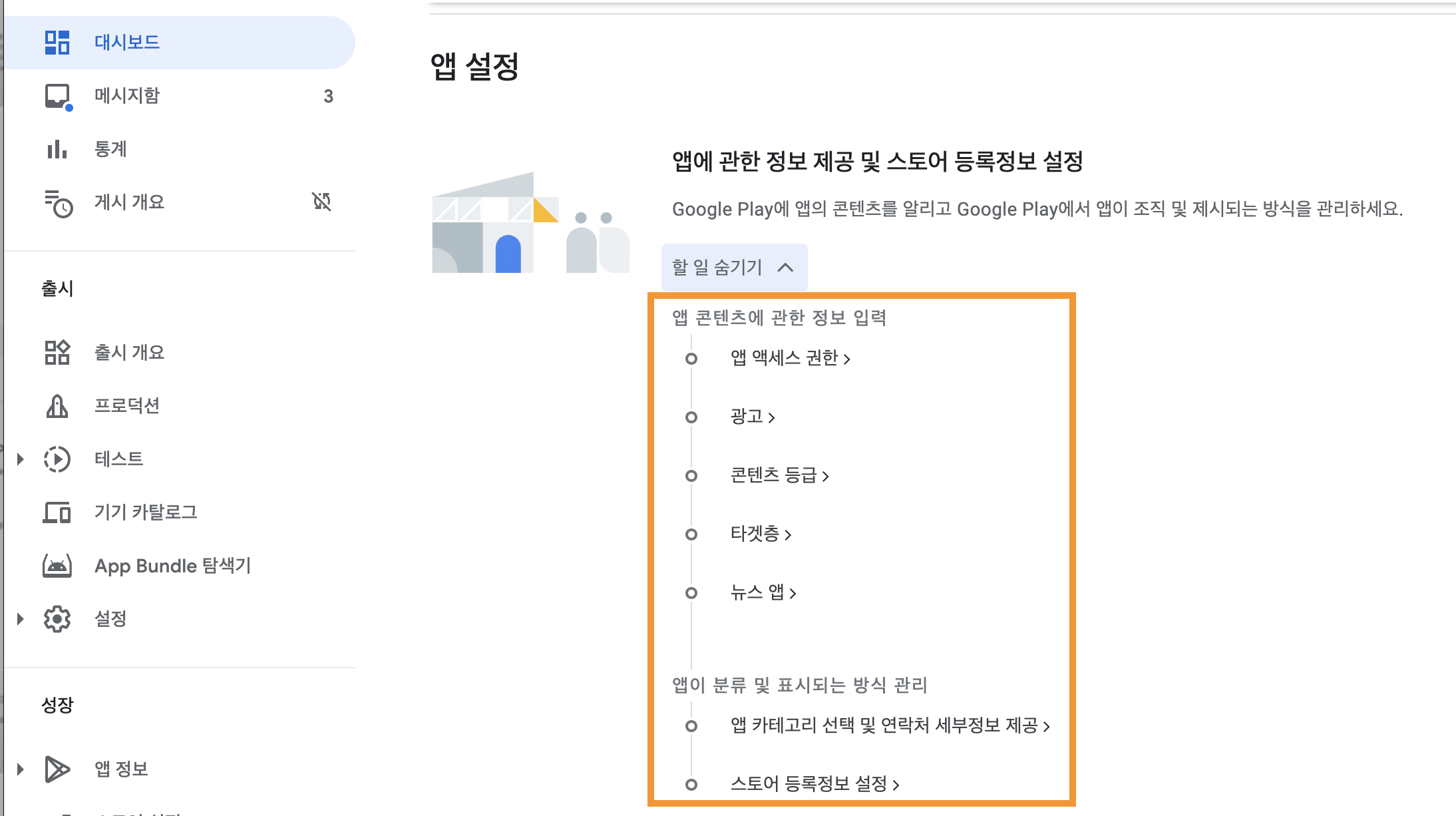
3-1) 앱 엑세스 권한 입력
특수한 엑세스 권한 없이 모든 기능 이용가능
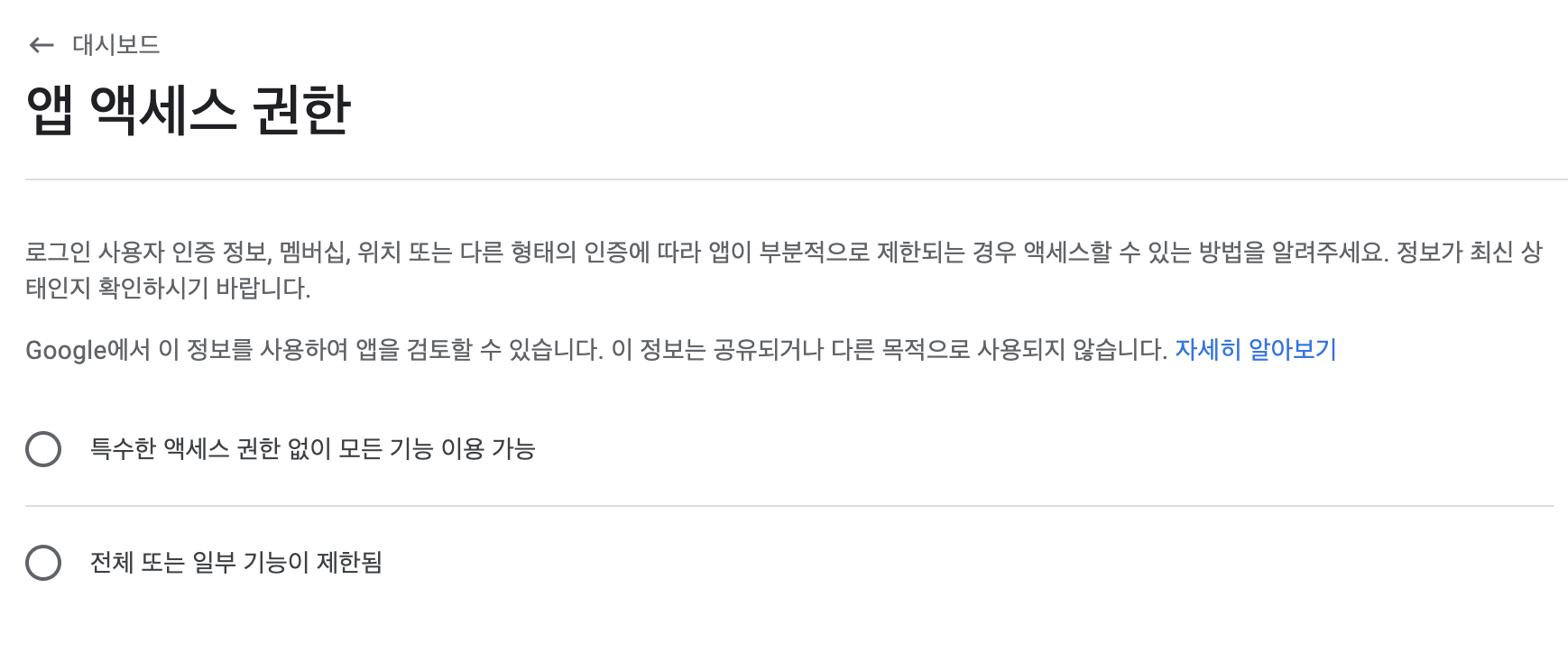
3-2) 광고포함 여부
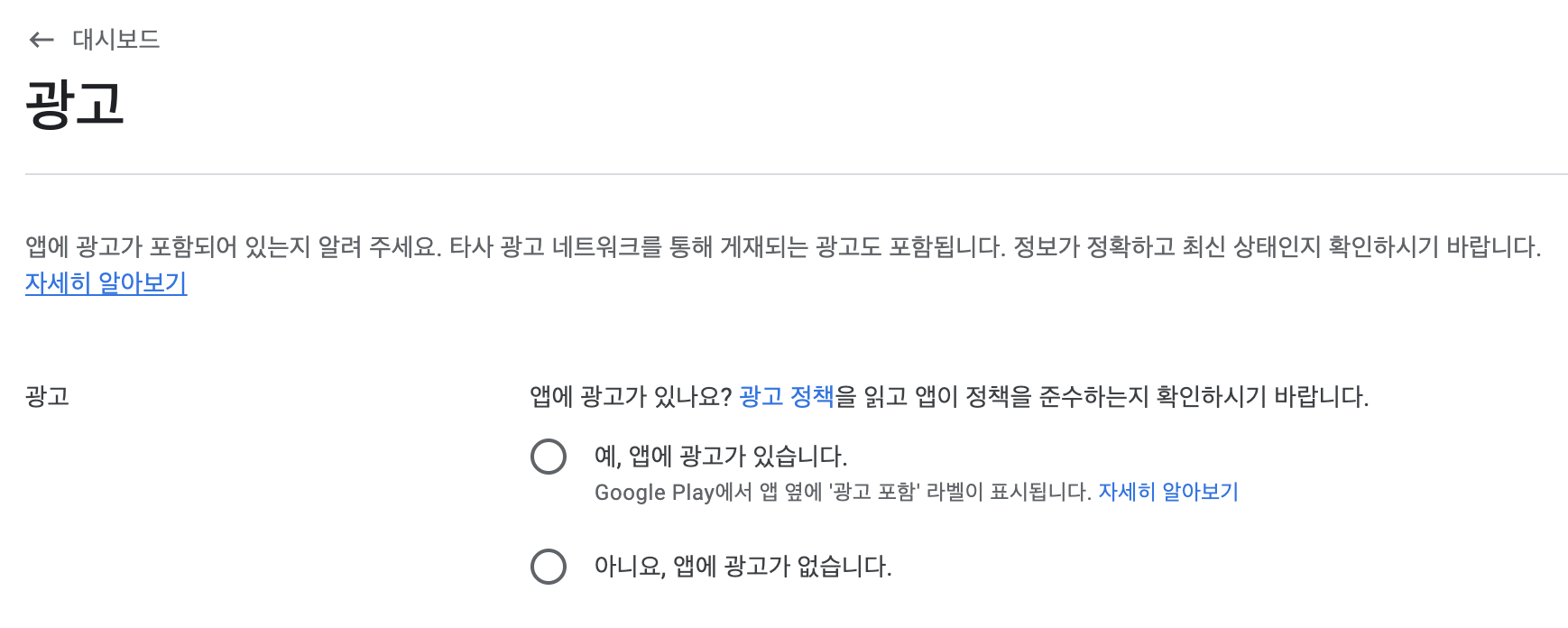
3-3) 콘텐츠 등급
등록하고자 하는 앱의 항목에 맞는 내용을 기입하고 콘텐츠 등급을 받습니다.
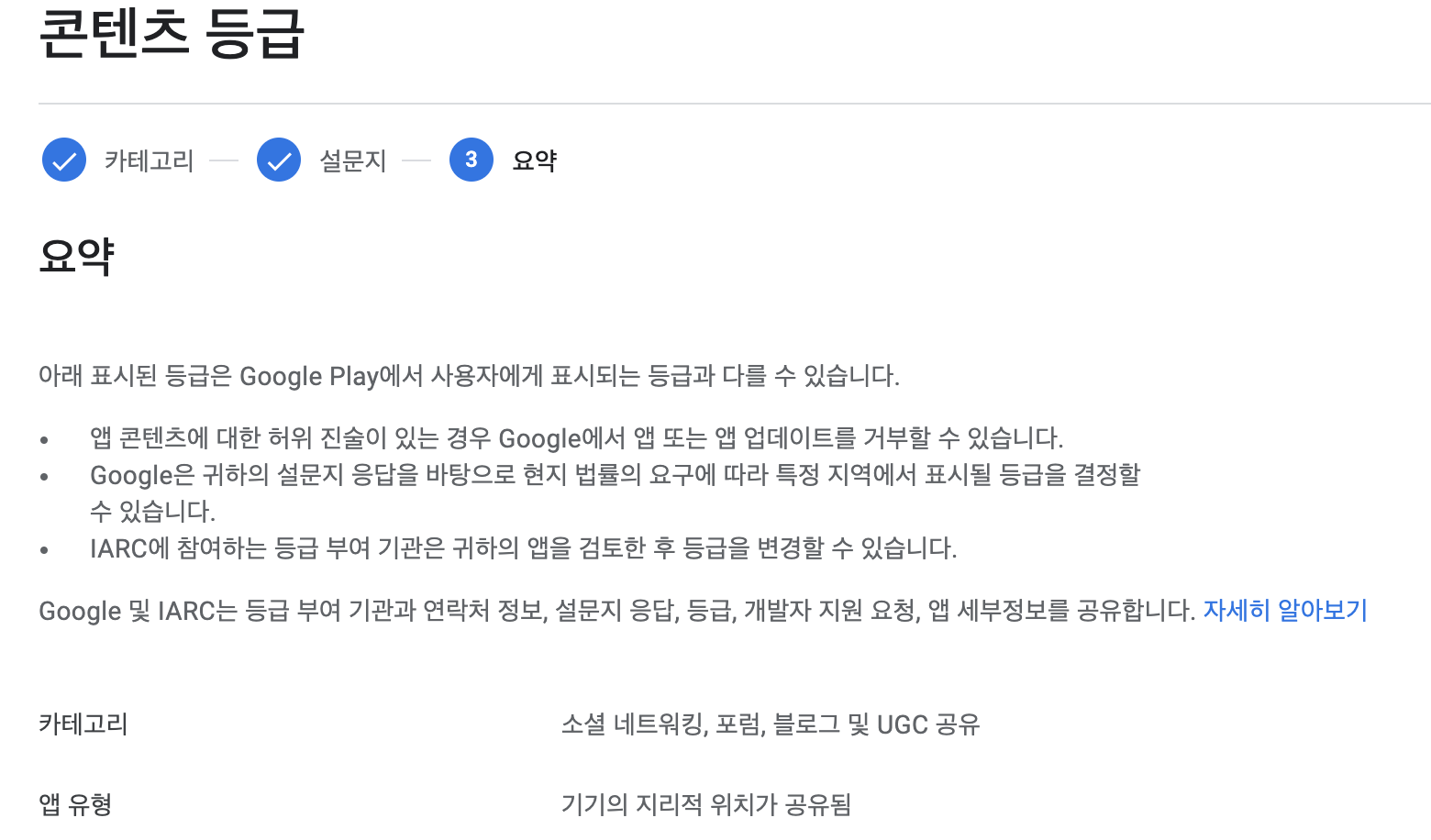
3-4) 타겟층
3-5) 뉴스앱
간단하게 뉴스앱 여부만 선택합니ㅣ다
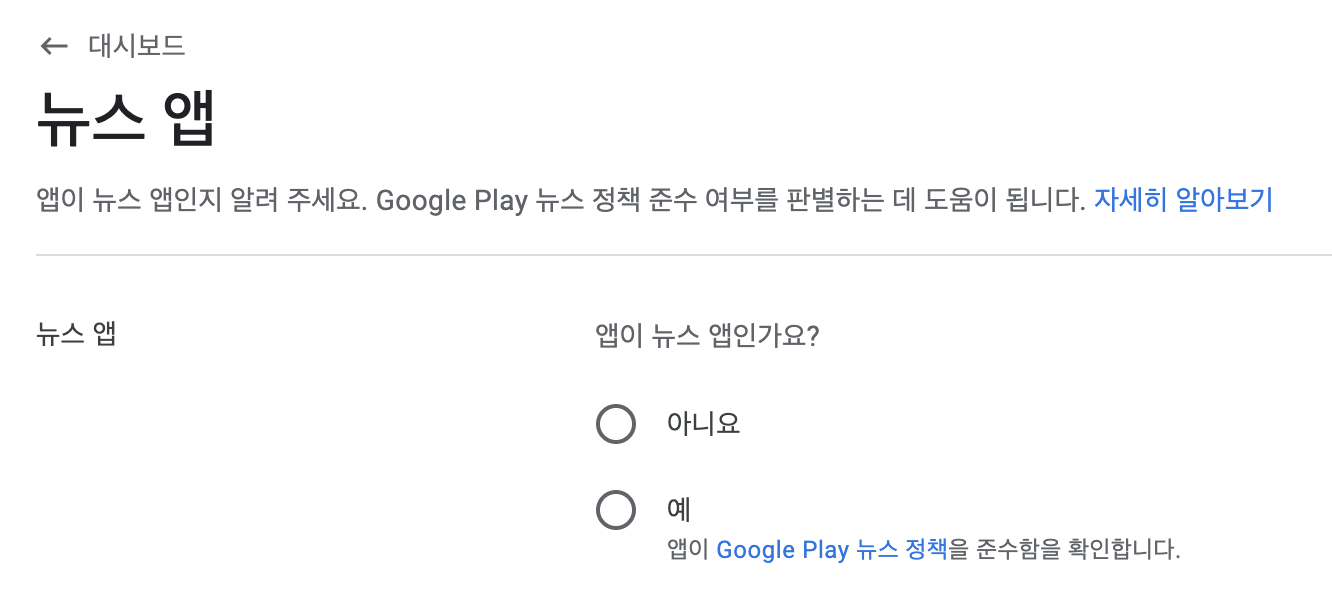
4. 중간점검
위의 절차를 완료하면 아래와 같이 등록된 내용들에 대해 체크표시가 완료 됩니다. 내용을 확인해보고 앱 카테고리 선택 및 연락처 세부정보 제공, 스토어 등록정보 설정들을 완료합니다.
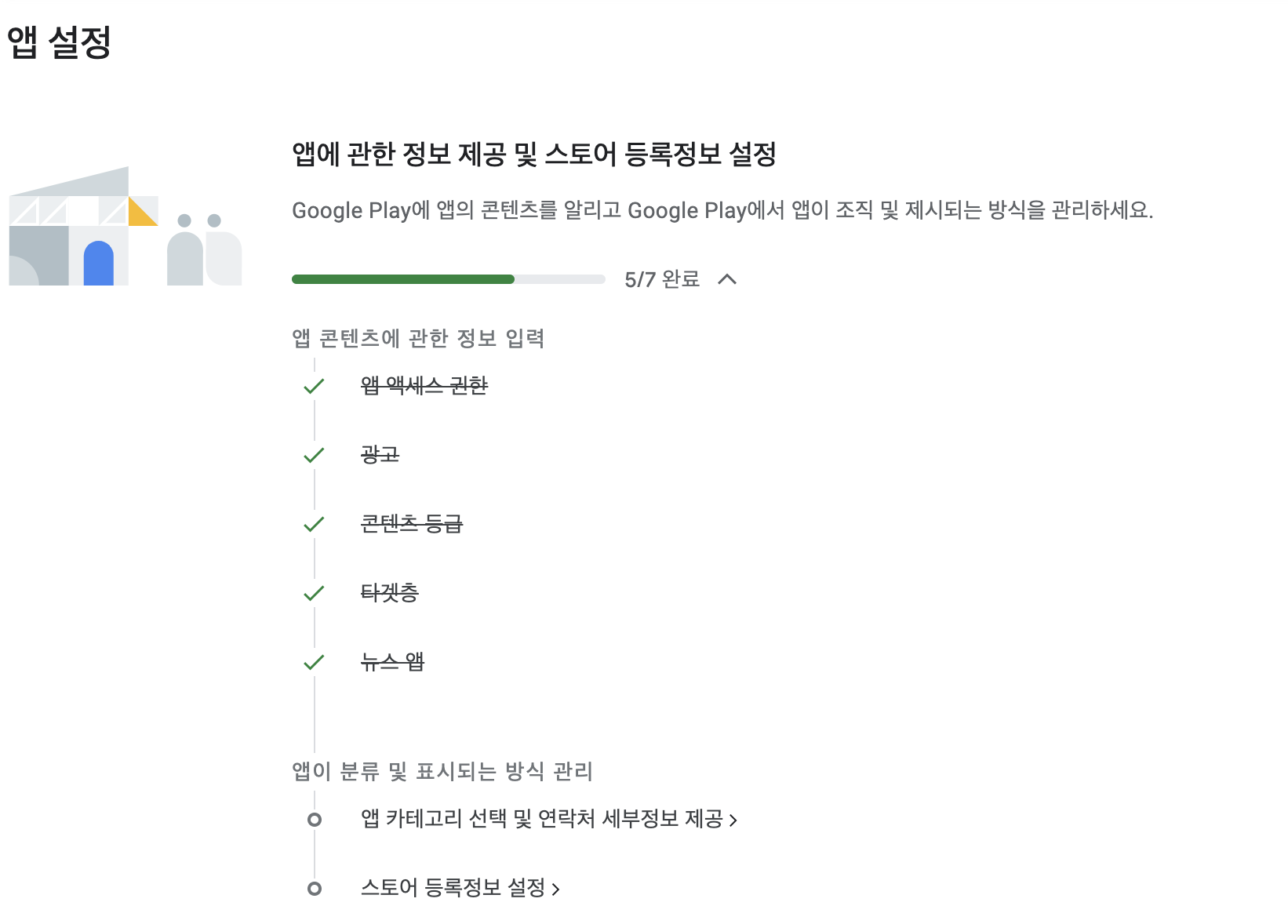
5. 앱이 분류 및 표시되는 방식 관리
5-1) 앱 카테고리 선택 및 연락처 세부정보 제공
앱 카테고리 선택 및 연락처 세부정보 제공
5-2) 스토어 등록정보 설정
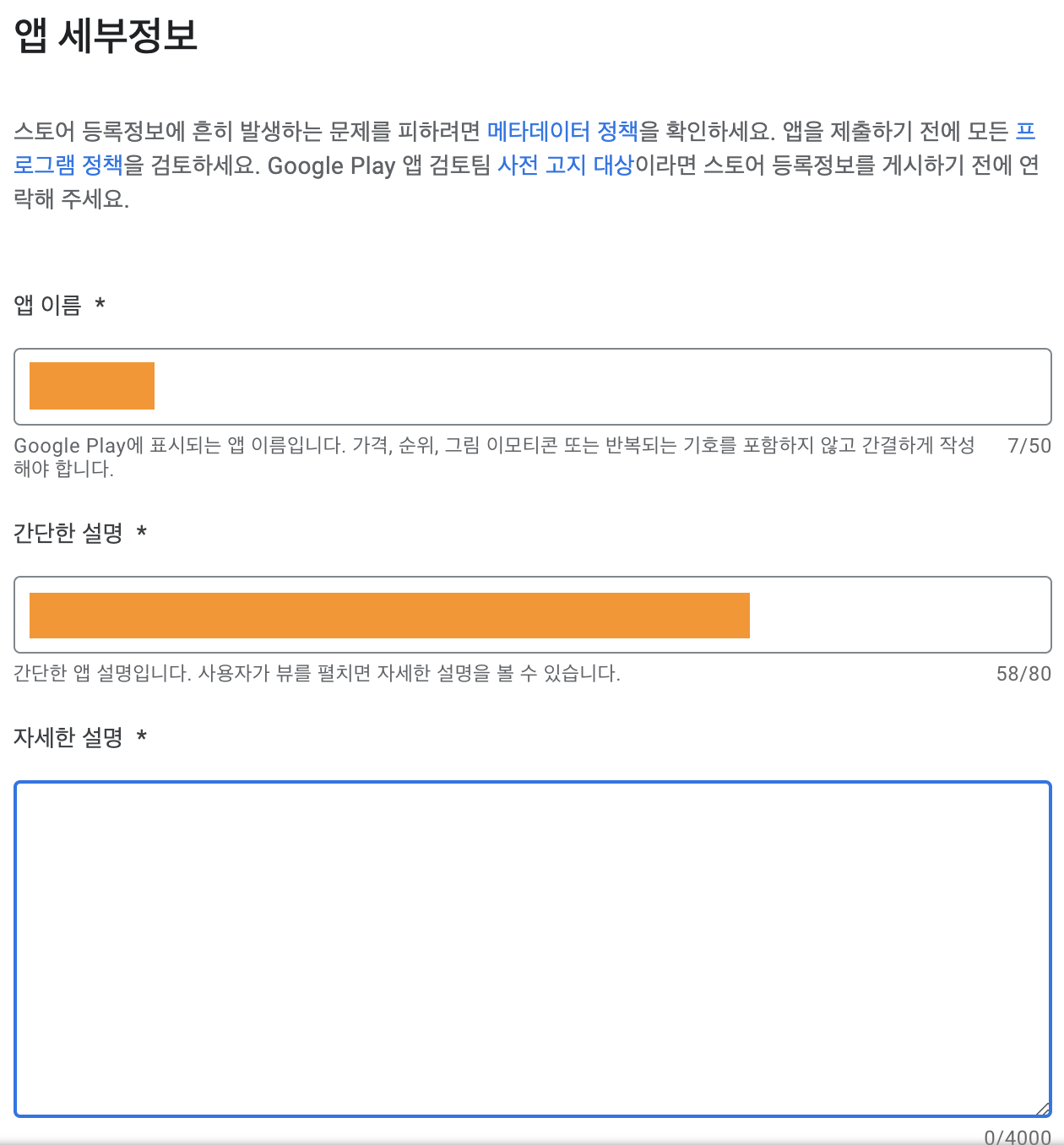
6. Google Play에 앱 게시
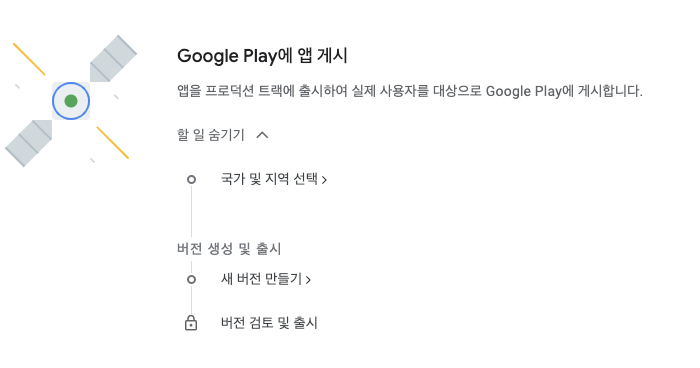
6-1) 국가 및 지역 선택
앱을 배포할 국가/지역 추가 합니다.
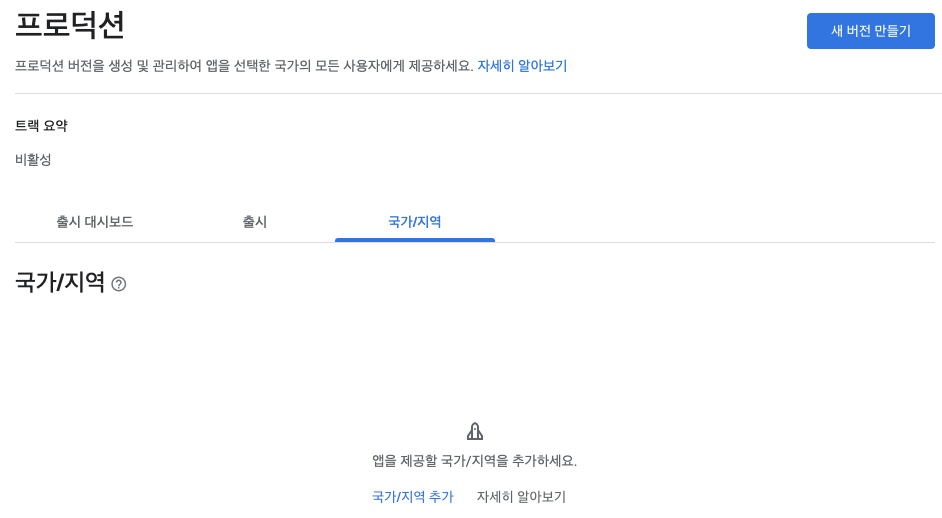
저의 경우 모든 국가에 앱 배포를 계획하기 때문에 모든 국가 및 지역을 선택합니다.
총 176개의 국가 및 지역이 선택되었습니다.
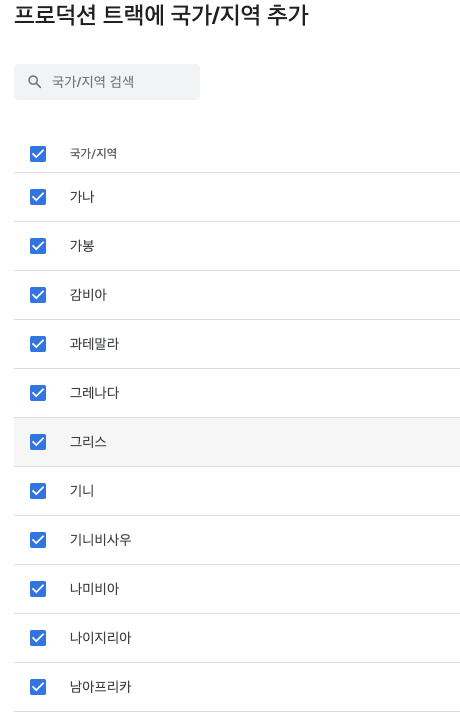
6-2) APK 올리기
프로덕션에서 출시탭을 선택하여, 새 버전 만들기를 클릭하여 expo에서 빌드한 apk를 올리고자 합니다. 상단에 google play 앱 서명부분을 완료하면, App Bundle 및 APK를 업로드 할수 있게 창이 활성화됩니다.
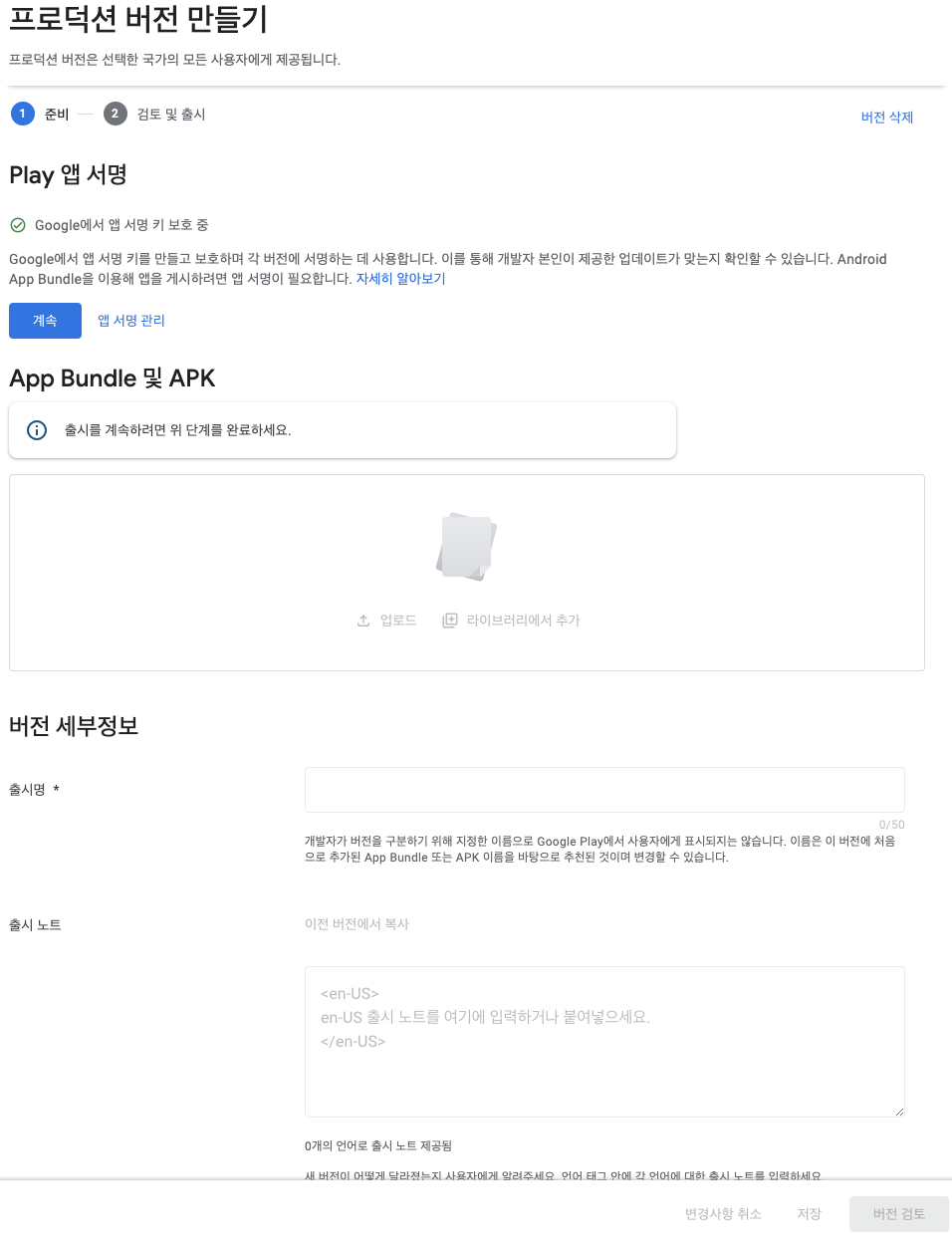
APK가 업로드 되면 아래와 같이 화면이 보이게 됩니다.
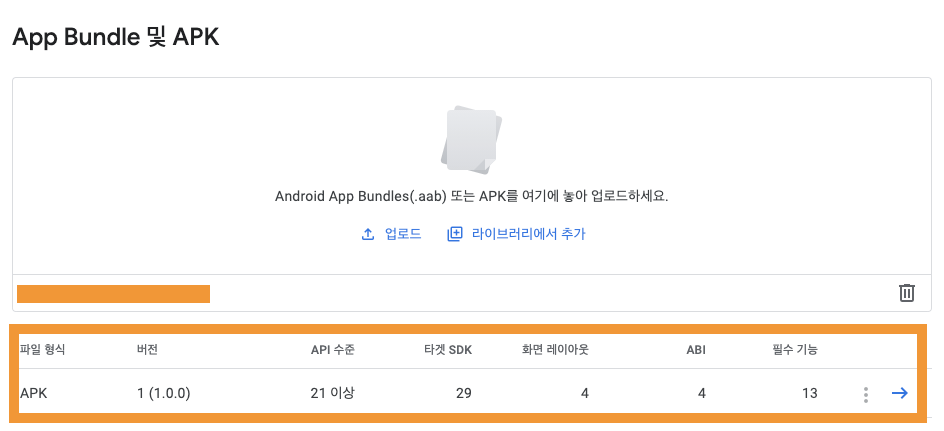
6-3) 세부정보 입력후 버전 검토 요청
출시명과 출시노트를 입력하고 버전 검토를 요청합니다.
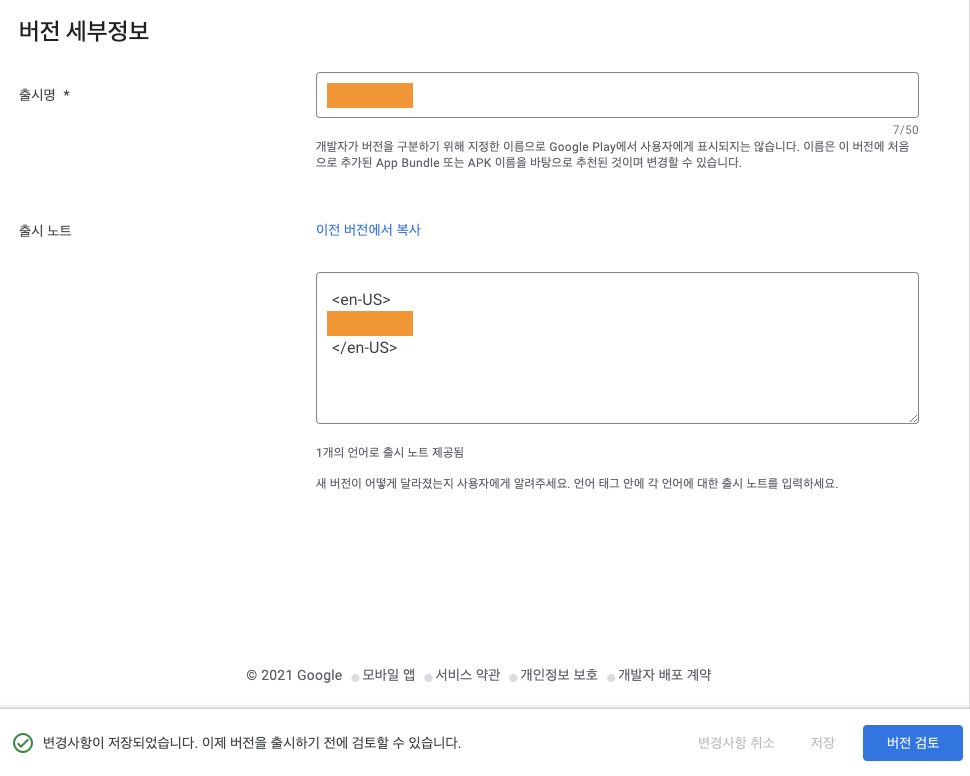
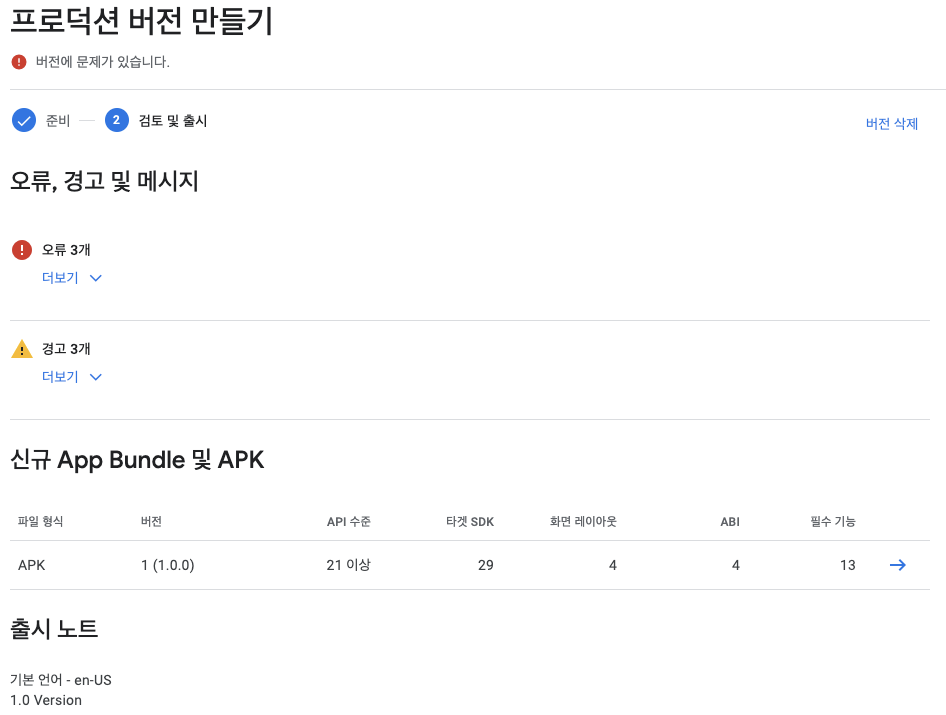
6-4) 오류 수정후 다시 검토 및 출시 요청
오류 메세지들에 대해 조치하고 다시 등록하니 출시가 되었습니다. 경고는 미사용 코드와 난독화와 디버그 기호에 대한 메세지입니다. 우선은 앱스토어 배포를 진행하도록합니다.
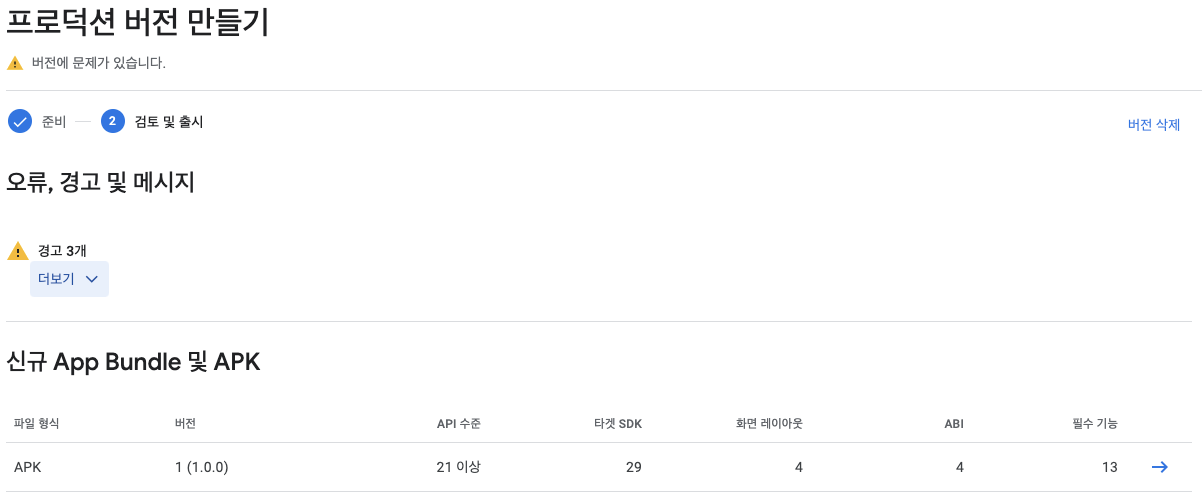
우측하단의 프로덕션 트랙으로 출시 시작을 통해 출시를 진행합니다.
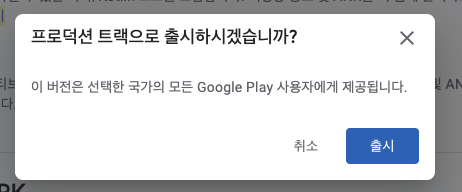
출시 버튼을 누르면 아래와 같이 출시가 진행되고, 검토 중 메세지가 나오게 됩니다.